Управление cookies
Настройки Cookie
Необходимые для корректной работы сайта файлы cookie всегда включены.
Настройки других файлов cookie можно изменить.
Настройки других файлов cookie можно изменить.
Настройка плейлистов на SmartTV
Настройка плейлистов на SmartTV
Для настройки плейлиста вам требуется установить IPTV плеер и Запросить персональный доступ.
Получить плейлист IPTV плеер OTT Player для телевизоров Samsung/LG:
1. Установка приложения
- На главной странице телевизора откройте магазин приложений («APPS»/«LG Content Store»).
- Перейдите в раздел «Поиск» и введите название OTT Player.
- Выберите найденное приложение и нажмите «Установить».
2. Регистрация или вход в аккаунт
Если у вас уже есть аккаунт OTTPlayer — переходите к следующему шагу. Если нет:
Если у вас уже есть аккаунт OTTPlayer — переходите к следующему шагу. Если нет:
- Зайдите на сайт ottplayer.tv
- Перейдите в раздел «Аккаунт» и нажмите «Регистрация».
- Заполните форму: придумайте логин и пароль, укажите свой email.
- Подтвердите регистрацию через ссылку, отправленную на почту.
- Перейдите на сайт OTTPlayer и нажмите «Аккаунт».
- Введите логин (email или номер телефона) и пароль.
- Нажмите «Войти».
4. Добавление плейлиста
- Перейдите в раздел «Плейлисты».
- Нажмите «Добавить плейлист».
- Введите название и вставьте ссылку на плейлист.
- Нажмите «Сохранить».

5. Синхронизация с приложением
- Откройте приложение OTTPlayer на телевизоре.
- Перейдите в настройки (иконка шестерёнки).
- Введите email (или логин) и пароль от аккаунта.
- После входа появится окно для добавления устройства — введите его название или оставьте предложенное.
- Вернитесь на сайт и зайдите в «Настройки»:
- Включите автообновление плейлиста (переключатель «ON»).
- При необходимости настройте периодичность обновлений.
- Убедитесь, что выбрано нужное устройство, и нажмите «Сохранить».
- Вернитесь в приложение и нажмите кнопку «Обновить» (иконка стрелки).

6. Запуск плейлиста
- На экране появится плейлист с заданным названием.
- Выберите его, нажмите «ОК» на пульте.
- Откроется список каналов и категорий — выберите нужную и наслаждайтесь просмотром.
SMART TV — это телевизоры с встроенной операционной системой, позволяющей подключаться к интернету и устанавливать приложения, данная инструкция актуальна для следующих устройств:
- Телевизоры Samsung с операционной системой Tizen.
- Телевизоры LG с операционной системой webOS.
- Телевизоры Hisense с операционной системой VIDAA. (Поддерживается установка SS IPTV)
Если на вашем SMART TV отсутствует приложение OTT Player, вы можете установить альтернативные приложения для воспроизведения IPTV, такие как SS IPTV, или другие m3u-плееры, доступные в магазине приложений вашего телевизора. Для этого зайдите в магазин приложений на вашем SMART TV, найдите подходящий плеер, установите его и настройте, следуя инструкциям приложения.
На новых телевизорах Samsung с интерфейсом Tizen магазин приложений (Samsung Apps) встроен в Smart Hub, и приложения можно найти через общий поиск. Для этого:
- Нажмите кнопку Home на пульте (значок домика), чтобы открыть Smart Hub.
- В левой части экрана выберите значок Поиск (лупа).
- В строке поиска введите название нужного приложения, например, OTT Player или другой m3u-плеер.
- Если приложение доступно в Samsung Apps, оно появится в результатах поиска. Выберите его и нажмите Установить.
